 Visual Studio 2019 for Mac 8.0 版的版本資訊
Visual Studio 2019 for Mac 8.0 版的版本資訊
開發人員社群 | 系統需求 | 相容性 | 可散發的程式碼 | 文件 | 部落格 | 服務
下載
如需系統需求的資訊,請參閱 Mac 系統需求和 Mac 平台目標及相容性指南。
若要深入了解其他相關下載,請參閱下載頁面。
重要
Mac OS X 10.11 (El Capitan) 或更低版本不支援 Visual Studio 2019 for Mac (第 8 版和更高版本)。 如果您擁有 Visual Studio 2017 for Mac (第 7 版),則不會向您顯示 Visual Studio 2019 for Mac 的更新。 也會封鎖安裝。 若要解決此問題,請更新為 macOS 10.12 (Sierra) 或更高版本
Visual Studio 2019 for Mac 的新功能
Visual Studio 2019 for Mac 8.0 版的版本
- 2019 年 5 月 30 日 - Visual Studio 2019 for Mac 8.0.9 版
- 2019 年 5 月 23 日 - Visual Studio 2019 for Mac 8.0.8 版
- 2019 年 5 月 21 日 - Visual Studio 2019 for Mac 8.0.7 版
- 2019 年 5 月 14 日 - Visual Studio 2019 for Mac 8.0.6 版
- 2019 年 4 月 29 日 - Visual Studio 2019 for Mac 8.0.5 版
- 2019 年 4 月 18 日 - Visual Studio 2019 for Mac 8.0.4 版
- 2019 年 4 月 15 日 - Visual Studio 2019 for Mac 8.0.3 版
- 2019 年 4 月 9 日 - Visual Studio 2019 for Mac 8.0.2 版
- 2019 年 4 月 4 日 - Visual Studio 2019 for Mac 8.0.1 版
- 2019 年 4 月 2 日 – Visual Studio 2019 for Mac 8.0 版
Visual Studio 2019 for Mac 部落格
Visual Studio 2019 for Mac 部落格是 Visual Studio 工程小組提供產品見解的官方來源。 您可以在下列文章中找到有關 Visual Studio 2019 for Mac 版本的深入資訊:
版本重點
- 這一版包含 Visual Studio for Mac 新一代文字編輯器的預覽。
- 我們已引進新的快速入門體驗。
- 我們已新增輕鬆執行多個 IDE 執行個體的支援。
- 我們已新增新方式來設定多個啟始專案,讓您更輕鬆地建立一個解決方案 (即「回合組態」),在執行偵錯時啟動多個專案。
- Visual Studio for Mac 現在可以偵測 Azure Functions 範本是否有可用的更新,並會提供一個對話方塊來更新它們。
- 已透過在 Windows 上共用 Visual Studio Tools for Unity 所使用的偵錯工具,改善了 Unity 專案的偵錯體驗。
- 已新增在 Git 及 Azure DevOps/Team Foundation Server 進行 Microsoft 帳戶驗證的支援。
- 我們已將三個通道 (Alpha、Beta、Stable) 轉變為僅預覽版和穩定版。 您可以從 [Visual Studio] > [檢查更新...] 功能表項目存取更新。
Visual Studio 2019 for Mac 8.0 版 (8.0.9.5)
2019 年 5 月 30 日發行
我們在此版本中修正了下列問題:
- Visual Studio for Mac 會在編輯 XAML 檔案時停止回應 \(英文\)。
- Visual Studio for Mac 會在嘗試將 Android 套件發佈至 Google Play 時當機 \(英文\)。
- 在初始發佈失敗的情況下,若使用者重新返回並嘗試再次發佈,Xamarin 應用程式的發佈程序將會看似已停止回應。
Visual Studio 2019 for Mac 8.0 版 (8.0.8.2)
2019 年 5 月 23 日發行
此版本修正了使用 Unity 進行偵錯時,無法逐步執行的問題。
Visual Studio 2019 for Mac 8.0 版 (8.0.7.3)
2019 年 5 月 21 日發行
此發行版本更新了 Xamarin.Forms 殼層範本子處理最新版本的殼層。
Visual Studio 2019 for Mac 8.0 版 (8.0.6.4)
2019 年 5 月 14 日發行
這個版本解決了在編輯器內轉譯中斷點時,可能導致損毀的問題。
Visual Studio 2019 for Mac 8.0 版 (8.0.5.9)
發行於 2019 年 4 月 29 日
我們在此版本中修正了下列問題:
- IntelliSense 無法從 C# 辨識 F# 程式庫 \(英文\)。
Visual Studio 2019 for Mac 8.0 版 (8.0.4.0)
發行於 2019 年 4 月 18 日
我們在此版本中修正了下列問題:
- Android 每次遇到 VS for Mac 2019 都會損毀
- 目前也即將發行對應的 Xamarin.Android SDK。 您可在 GitHub閱讀關於此問題的詳細資訊。
- 在貼上之後,若在編輯器中快速復原變更,IDE 就會毀損。
Visual Studio 2019 for Mac 8.0 版 (8.0.3.14)
發行於 2019 年 4 月 15 日
我們在此版本中修正了下列問題:
- 當選取錯誤的 Azure DevOps 帳戶時,IDE 會損毀。
- 在配備 Touch Bar 的 Mac 上,開始視窗會無預期損毀。
- 在關閉開始視窗時,IDE 會損毀
- 方案總管的按一下/選取功能未正常運作
- Visual Studio for Mac 不記得視窗位置
- 當開啟 .cs 檔案時無法顯示正確的版面配置。
- 由於還原的模組太多,導致您無法停止 SmartHotel360 解決方案組建。
- 您無法從範本建立 watchOS 解決方案。
Visual Studio 2019 for Mac 8.0 版 (8.0.2.23)
發行於 2019 年 4 月 9 日
此版本新增了 Xcode 10.2 的支援。
我們在此版本中修正了下列問題:
- 第一次啟動時顯示 IDE 殼層是因為 NPS 提示,這表示您必須重新啟動才能使用 IDE。
- 刪除 VSMac 喜好設定之後擲回 NullReferenceException,造成更新程式的問題。
- 在全螢幕歡迎畫面關閉和開啟方案時 Visual Studio 凍結 \(英文\)。
- 找不到 .NET Core 的範本。
- 在開始視窗,捲軸應遵守 macOS 喜好設定。
- 變更專案目標導致 Visual Studio 損毀 \(英文\)。
- [關於 Visual Studio] 強制回應對話方塊移出畫面外 \(英文\)。
- 如果有來自任何產品的例外狀況,更新程式中斷所有產品的更新。
Visual Studio 2019 for Mac 8.0 版 (8.0.1.1)
發行於 2019 年 4 月 4 日
- 如果在專案建立時關閉開始視窗,會導致 IDE 損毀,而我們已修正這項問題。
Visual Studio 2019 for Mac 8.0 版 (8.0.0.3001)
發行於 2019 年 4 月 2 日
安裝
- 我們已給與 Visual Studio for Mac 安裝程式全新面貌,包括更新的圖示、啟動顯示畫面和浮動切換畫面,為所有開發人員提供有用內容。
- 新增了 Visual Studio for Mac 所需的 macOS 最低版本支援 (10.12)。 如果您沒有 macOS 10.12 的更新版本,安裝程式現在會提示您升級 macOS 版本。
- 安裝程式的預設已變更為更小、更聰明的安裝。 我們預設會替所有使用者選取 IDE 和 .NET Core,而不是選取所有項目;若在您的機器上偵測到 Xcode 或 Android SDK,則只會選取 iOS 或 Android。
- 若您在開發 Xamarin.iOS 或 Xamarin.Mac 應用程式,而您尚未安裝 Xcode,現在則會提示您更新為建議的 Xcode 版本。
- NDK 已從 Android SDK 下載中移除。
- 我們對 Android 權限對話方塊進行了多項功能改善,包括改善 UI,並讓使用者取消選取 Xamarin.Android。
啟動視窗
在此版本中,我們引進了一些與您專案互動並讓您快速存取 IDE 中功能的新方式。
若您是新的 Visual Studio for Mac 使用者,系統將會在您第一次開啟 IDE 時提示您登入。 登入即可啟用您的 Professional 或 Enterprise 帳戶或連線到 Azure。 若您還沒有準備好要登入,可以按下 [跳過] 按鈕,並透過 [Visual Studio] > [登入] 功能表項目登入。

接著,您將會看到新的啟動視窗。 此三個主要區段,可讓您建立或開啟新的與現有的專案:

- 最近使用的專案:您可以在這裡找到最近開啟的 25 個專案清單。 您可以將最常用的專案釘選到清單頂端。 搜尋方塊可用來篩選清單中所有最近使用的專案。
- 開啟:您可以使用此按鈕從本機目錄開啟任何 .csproj、.fsproj、.sln 或任何其他支援的檔案。
- 新增:您可以從許多預先準備的範本中選取想要的範本,以協助您從新專案開始。 新的專案對話方塊將帶您完成所有必要的設定,協助您上手。
新的程式碼編輯器
Visual Studio for Mac 2019 包含 Visual Studio for Mac 新一代文字編輯器的預覽! 這個新的文字編輯器有著與 Visual Studio Windows 相同的核心元件,以及原生的全新使用者介面。
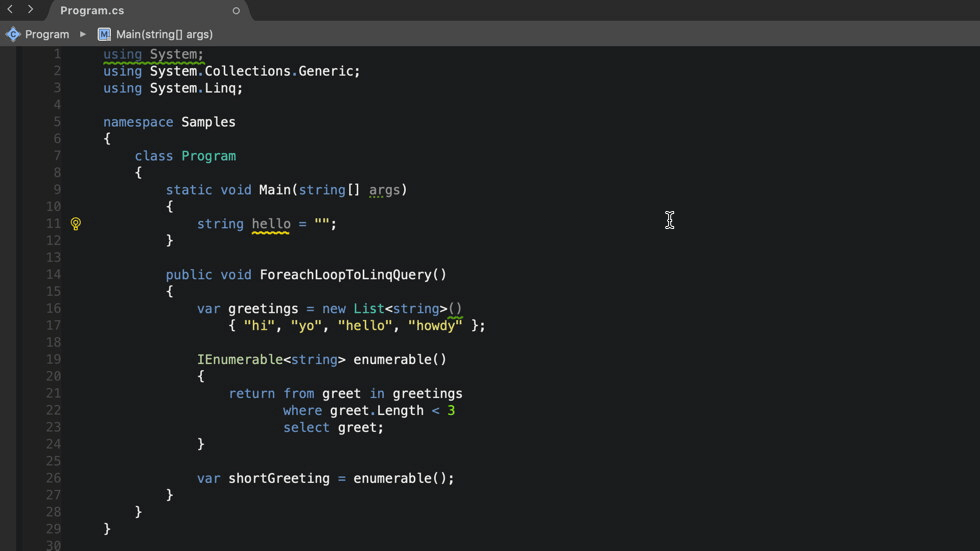
目前,新的編輯器僅支援 C# 檔案。 未來的版本將會新增額外的語言支援。
新的 Visual Studio for Mac 編輯器帶來了以下功能:
- 原生 macOS (以 Cocoa 為基礎) 使用者介面 (工具提示、編輯器介面、邊界裝飾、文字轉譯、IntelliSense)
- 原生文字輸入的支援
- RTL/BiDi 語言支援
- 通用的 Visual Studio 平台核心
- Roslyn 3
- 多個插入點的支援
- 自動換行
- 更新 IntelliSense UI
- 改良的尋找/取代
例外狀況現在會使用 Cocoa UI 來顯示例外狀況訊息,包括例外狀況通知及詳細資料:

操作功能表導覽已啟用。 您可以使用以操作功能表為基礎的瀏覽命令,像是 [移至宣告] 和 [移至實作]。 另外還開放使用 [移除並排序 Using]。
如何啟用或停用編輯器
由於新編輯器是 Visual Studio for Mac 2019 中的預覽功能,因此您必須加入才能使用這項功能。 請前往 [Visual Studio] > [喜好設定…] > [文字編輯器] > [一般] 區段,然後選取 [在新的編輯器中開啟 C# 檔案] 核取方塊。 只要選取了這個選項,「新」開啟的 C# 檔案就都會使用新的編輯器。 當 [New Editor Preview] \(新編輯器預覽\) 按鈕出現在編輯視窗右下方時,您就會知道新的編輯器已啟用。
若要停用新的編輯器,可以按一下編輯器窗格右下方的 [新編輯器預覽] 按鈕,然後選取 [停用新編輯器預覽],或瀏覽到 [Visual Studio] > [喜好設定…] > [文字編輯器] > [一般] 區段,然後取消選取 [在新的編輯器中開啟 C# 檔案] 核取方塊。
如何使用編輯器回報問題
若要在新的編輯器中回報問題,您可以按一下編輯器窗格右下方的 [New Editor Preview] \(新編輯器預覽\) 按鈕,然後選取 [回報問題]。 您也可以直接前往 Developer Community。
支援多個執行個體
Visual Studio for Mac 現在支援從固定區開啟多個 IDE 執行個體。 Visual Studio for Mac 始終支援在一個視窗中開啟多個解決方案,但我們也收到了很多支援 IDE 使用多個視窗的要求。 若要開啟新的執行個體,請在固定區中的圖示按一下右鍵,然後選取 [新增執行個體]:

設定啟始專案
新命令 [設定啟動專案] 可讓您更輕鬆地建立一個「執行設定」解決方案,其會在偵錯時啟動多個專案。 如需設定多個啟始專案的資訊,請參閱文件。

Unity 的偵錯功能改善
在此版本中,我們已將用 Unity 專案的偵錯工具,取代為 Windows 上來自 Visual Studio Tools for Unity 的偵錯工具。 這項變更與舊版的 Unity 具有更佳相容性,可改善對不安全 C# 程式碼的偵錯,並提供更高的可靠性。
Xamarin 功能改進
Xamarin 開發人員應該會在此版本中發現眾多改進功能。 新的重點包括:
Xamarin.Android
我們知道開發人員每天要經歷無數次建置、部署、偵錯的循環,因此我們一直致力讓內部開發循環縮減得更短。 在此版本中,我們透過將累加建置和部署最佳化,取得了顯著的進展。
使用 SmartHotel360 應用程式進行測試,累加建置時間縮短了多達 29%,而部署時間也減少了多達兩倍。 如需完整的建置效能分析和方法報告,請前往 Xamarin.Android wiki 上,以下為簡短概觀:
| 步驟 | Visual Studio 2017 | Visual Studio 2019 | 差異 |
|---|---|---|---|
| 第一次建置 | 01:04.20 | 00:50.13 | -21.95% |
| 累加建置 (XAML 變更) | 00:10.62 | 00:07.47 | -29.66% |
| 部署 (XAML 變更) | 00:09.03 | 00:04.44 | -50.83% |
我們持續提升建置可靠性的任務會繼續進行,而其中一個我們已最佳化的部分是 Android 資源更新。 藉由減少在建置時發生資源更新的案例,這部分之衝突造成的建置問題應會顯著減少。
為了與 Windows 體驗上 Visual Studio 中的 Android 更為一致,部署程序已更加簡化,Android 模擬器現在會在開始建置時啟動。
Xamarin.Forms
Xamarin Forms Shell 專案的全新範本現已推出,為了讓各種 IDE 之間的體驗更加一致,此版本也包含先前僅適用於 Windows 上 Visual Studio 的新檔案範本。 您可以瀏覽至 Visual Studio 2019 for Mac 功能表中的 [檔案] > [新增檔案...] > [Forms],來立即使用新的 XAML 檔案。 新的檔案項目是:
- Forms ListViewPage XAML
- Forms MasterDetailPage XAML
- Forms TabbedPage XAML
- Forms ViewCell XAML
而為了使生產力稍微提升,Xamarin.Forms XAML 檔案中 FontFamily 支援的 Intellisense 現已推出:

Android Designer
我們現在支援 Android Pie (9.0)! 此外,我們也增強幾處,以增加 Android Designer 啟動時間和改進捲動小工具支援。
此版本也隨附在相對應的屬性已設定時,將「標準」XML 命名空間新增至文件的支援,以及逸出序列的支援,例如 '@'、'?' 和 Unicode 逸出序列。
iOS 設計工具
我們新增了 PDF 作為影像格式的支援,並改進了色彩空間及色彩精準度的支援。 另外,您現在可以從資產類別目錄中選取具名色彩作為色彩屬性的值。
我們現在支援需要載入原生動態程式庫或架構的自訂控制項 (請注意,不支援靜態程式庫)。 此外,CGSize 類型的自訂屬性現在會出現在自訂控制項的 [屬性] 面板中
Azure Functions 的改善
我們已在此版本中更新 Azure Functions 執行階段和範本 (CLI)。 此外,如果建立新的 Functions 專案時有新範本可供使用,Visual Studio for Mac 將為您提供更新函式範本的功能。 若要更新 Azure Functions 範本,請選取「有更新的範本可供使用」文字旁邊的 [更新] 按鈕:

Visual Studio for Mac 也支援透過 HomeBrew 安裝的 Azure Functions CLI,並會選擇具有最高探索版本的執行個體。
已修正的問題
此版本中也修正了下列問題。
程式碼編輯器
- 我們已修正貼上逐字字串會移除雙引號的問題。
- 我們已修正快速修正邊界中的插入號位置不正確的問題。
- 我們已修正在大型檔案上修正縮排花太多時間的效能問題。
- 我們已修正 Intellisense 軟選取令人混淆的問題。
- 我們已修正 Visual Studio for Mac 無法開啟 .targets 檔案的問題。
- 我們已修正為摺疊的方法加上註解時,顯示只部分更新的問題。
- 我們已修正 C# 語法反白顯示在某些關鍵字上無法運作的問題。
- 我們已修正從 .cs 檔案叫用來自工具箱的某些片段導致程式碼格式不正確的問題。
- 我們已修正按向下鍵以在 XAML IntelliSense 中選擇結尾標記完成時造成完成視窗關閉的問題。
- 我們已修正無法開啟節錄之檔案的問題。
- 我們已修正有時候 XAML 檔案中發生剖析失敗的問題。
- 我們已修正當透過 Intellisense 新增屬性時,它並未從名稱中截去 "Attribute"的問題。
- 修正了向上或向下移動一行程式碼會使編輯器卡住的問題。
- 修正了 Visual Studio 耗用異常大量 CPU 的問題。
- 修正了未遵循索引標籤寬度的問題。
- 修正了無法將表單項目從工具箱拖曳到 XAML 編輯器的問題。
- 修正了中斷點未隨著您在文字編輯器新增程式碼而移動。
- 修正了嘗試選取摺疊的 XAML 會使 IDE 損毀的問題。
- 修正了在輸入指示詞時,另一個區域會開啟的問題。
- 修正了 [Fold Regions By Default] \(依預設摺疊區域\) 沒有作用的問題。
- 修正了「例外狀況」的 Visual Studio for Mac 程式碼片段會插入不正確程式碼的問題。
- 修正了非使用中索引標籤中的編譯錯誤會造成使用中索引標籤損毀的問題。
- 我們修正了 Visual Studio for Mac 會在選取兩個資料行檢視時停止回應的問題。
- 修正了變更索引標籤會造成您無法鍵入的焦點問題。
- 修正了原始程式碼分析造成鍵入延遲的問題。
- 已更新編輯器來使用 VS 平台編輯器核心
- 已將 Roslyn 更新至第 3 版本
- 我們修正了 auto completion chooses the wrong variable name (自動完成選擇錯誤變數名稱) 的問題。
- 我們修正了 Using statement indenting is incorrect (Using 陳述式縮排不正確) 的問題。
- 我們修正了智慧分號放置導致分號放置錯誤的問題。
- 我們修正了 when I move a method parameter to a new line, it no longer aligns the parameter to the previous parameters column (當我將方法參數移至新行時,此參數不再與先前參數資料行對齊) 的問題。
- 我們修正了 Visual Studio Community for Mac - crashes when holding down cursor key (Visual Studio Community for Mac - 按住資料指標索引鍵時當機) 的問題。
- 我們修正了 Visual Studio for Mac is inserting matching braces even though the option is disabled. (即使選項已停用,Visual Studio for Mac 也會插入成對大括弧) 的問題。
專案
- 我們已修正有時候更新套件會造成其 Reference ItemGroup 變更的問題。
- 我們已修正更新套件參考會加入 HintPath 之相對路徑的問題。
- 我們已修正新的程式庫專案建立無效 C# 檔案的問題。
- 我們已修正無法透過方案總管快顯功能表中的 [新增檔案] 功能表建立文化特性特定 .resx 檔案的問題。
- 複製/貼上 XAML 檔案造成 .xaml 與 .xaml.cs 檔案之間的關聯失去。
- 我們已修正檔案被新增到 ItemGroup.Compile(Remove) 的問題與這個相關問題 - 找不到命名空間的錯誤類型。
- 修正了在新增參考 Google Play Services Basement 的套件及部署應用程式時,無法設定建置動作 "GoogleServicesJson" 的問題。
- 修正了重新載入專案不會對文件更新專案的問題。
LatestMajor、Preview及8.0不適用於目前的 Mono,因此已從 C# 語言清單中移除。- 現在,具有多個 TargetFramework 的專案可在解決方案面板顯示相依性節點中每個架構的相依性。
- 我們修正了「從非簽署程式庫參考已簽署程式庫時發生多個內嵌類型解析錯誤」的問題。 SDK 樣式專案也有類似問題。
- 我們修正了「在編輯器中編輯並儲存專案檔案之後將不會更新類型系統」的問題。
- 我們修正了「未遵守 PackageReferences 上的條件」的問題。
- 我們修正了 Visual Studio Mac does not support item condition (Visual Studio Mac 不支援項目條件) 的問題。
- 我們修正了 Visual Studio for Mac cannot build an F# .NET Core solution (Visual Studio for Mac 無法組建 F# .NET Core 解決方案) 的問題。
IDE
- 我們已修正錯誤的文字色彩用於結構化建置輸出視窗中未具焦點但已選取之列的問題。
- 我們已修正在 [方案總管] 中建立新的資料夾無法讓您同時命名資料夾的問題。
- 執行 [啟動但不偵錯] 之後執行 [啟動偵錯] 導致 ASP.Net 專案發生例外狀況的問題。
- [方案總管] 上的 [執行項目] 已重新命名為 [執行專案]。
- Visual Studio for Mac 現在在為要求提出 Web 要求時,幾乎全都會使用 HttpClient 和 Mac 網路功能API。 有些區域尚未更新,無法使用透過 Xamarin.Mac 的 NSUrlSession 所提供的 HttpClient 和 Mac 網路功能 API。 Mac 的網路功能 API 會提供自己的 Proxy 內建支援。 Visual Studio for Mac 也可以使用 Mono 的網路功能 API 進行設定。 有些區域尚無支援 (例如登入對話方塊),並會繼續使用 Mono 的網路功能 API。
- 修正了在 UI 中看不到程式碼格式設定原則的問題。
- 我們修正了 VisualStudio for Mac 無法將專案從 C# 變更為 F#,反之亦然的問題。
- 我們修正了「無法從 Toolbox Clipboard Ring for XAML 檔案中刪除項目」的問題。
- 我們修正了 focusing out/into Visual Studio changes the default focused element on the UI (聚焦或取消聚焦 Visual Studio 會變更 UI 上預設作為焦點的元素) 的問題。
- 修正了瀏覽記錄會將檔案從記錄中移除的問題。
- 更新了說明功能表中的項目。
- 修正了無法在有 2 個解決方案開啟的情況下,在 2 欄編輯模式中設定焦點的問題。
- 更新了 [關於] 對話方塊視窗標題,變得更易讀。
- 修正了有些視窗出現位置不正確的問題。
- 修正了 [正在新增檔案] 強制回應進度視窗會遮住複製/移動強制回應視窗的問題。
.NET Core
- 我們已修正 [檢視封存] 出現在 .NET Core 專案快顯功能表的問題。
- 修正了無法為 .NET Core 2.2 建立 NUnit Tests 專案的問題。
- 修正了 .NET Core 主控台專案根據預設使用專案目錄作為工作目錄,而不是輸出目錄的問題。
- 修正了在不支援 .NET Core 3.0 時,卻可在 [新增專案] 對話方塊中加以選取的問題。
- 修正了 [建立] 按鈕不會建立 3.0 Preview 2 新專案的問題。
- 我們從 .NET Core 專案移除了 VB.NET 選項。
ASP.NET Core
- 修正了隨附於 API 後端的範本沒有能夠啟動兩個專案的回合組態。
- 修正了 ASP.NET Core 中 [瀏覽] -> [實作成員] 無法運作的問題。
- 修正了 [轉換解決方案格式] 不會對具有 ASP.NET Core Web 應用程式的解決方案執行任何動作的問題。
NuGet (英文)
- NuGet 套件診斷警告現在會顯示在 [方案總管] 中。 所有診斷警告都會使用警告圖示呈現,而警告的完整文字則會以工具提示的方式顯示。
- 修正了不會儲存 NuGet 著作權中繼資料的問題。
- 我們修正了發生「無法新增套件」錯誤後,Visual Studio for Mac 損毀的問題。
- 我們修正了「不會針對 ASP.NET 專案還原 NuGet 套件」的問題。
- 我們修正了 conditional NuGet PackageReferences in multi-targeting projects are not supported (不支援多目標專案中的條件式 NuGet PackageReferences) 的問題。
- 我們修正了 problem while restoring NuGet packages which don't have stable version (還原沒有穩定版本的 NuGet 套件時發生問題) 的問題。
- 我們修正了 referencing packages conditionally using variables does not work correctly ( 使用變數有條件地參考套件無法正常運作) 的問題。
- 我們修正了 Xamarin.Forms app with multi target framework library referenced fail to build (具有參考多個目標 Framework 程式庫的 Xamarin.Forms 應用程式無法進行建置) 的問題。
Web 工具
- 修正了 .ts 檔案在 VSMac 中無法使用的問題。
- 修正了 Visual Studio for Mac 2019 無法開啟 Docker 專案的問題。
- 修正了 JavaScript 快速資訊工具提示顯示在編輯器視窗外的問題。
- 修正了 Visual Studio for Mac 在 launchSettings.json 中複製與貼上時會毀損的問題。
Xamarin
- 我們已將 Live Player 從 Visual Studio for Mac 移除。
- 修正了 [說明] -> [版本資訊] 連結到錯誤位置的問題。
設計工具
Android Designer
- 我們已修正工具箱還原 Android 設計工具使用的問題。
Xamarin.Forms
- 修正了新增到 .NET Standard Library 專案的 .css 檔案雖然一開始會出現,但未包含在專案中的問題。
- 修正了 XAML 預覽程式無法正常轉譯的問題。
- 修正了初次啟動 Xamarin Forms 預覽程式時,轉譯耗時過長的問題。
Xamarin.iOS
- 現在可以針對不支援向量影像的影像資產選擇 .pdf 檔案。
- 我們已修正無法在資產類別目錄中為具名色彩選擇裝置的問題。
- 我們已修正原生參考在 iOS 程式庫專案中無法運作且似乎被忽略的問題。
- 我們已修正刪除原生參考不會刪除磁碟上的檔案的問題。
- 我們已修正偵錯工具未連線到任何裝置上之鍵盤延伸模組的問題。
- 我們已修正使用 Apple 帳戶登入失敗並出現「Apple 入口網站同步處理錯誤:載入型別時發生失敗」的問題。
- 修正了 Visual Studio for Mac 在部份 Xcode 安裝會發生問題的問題。
- 修正了未安裝任何 Xcode 時的警告不甚清楚的問題。
- 修正了在有大量項目時,新增資產項目的方式不明顯的問題。
- 修正了 iOS 的佈建設定檔未正確排序的問題。
- 修正了 Visual Studio Mac 在 iOS 專案開啟的情況下會持續停止回應的問題。
- 我們修正了「封存進行發佈時,封存中包括不正確的 ClassKit 權利值」的問題。
Xamarin.Android
- 我們已移除對列出及顯示 Xamarin Android Player 模擬器的支援。
- 我們已修正新的 Android 應用程式在套件名稱中有大寫字母的問題。
- 我們已修正新專案的
strings.xml大小寫不一致的問題。 - 我們已修正開啟 [回報問題] 對話方塊也顯示 [安裝 JDK] 的問題。
- 修正了未正確設定新專案最低及目標 API 的問題。
- 修正了 Android ‘WebView App’範本的專案建立對話方塊中沒有 [新式開發] 選項的問題。
- 修正了Android Emulator 在 Visual Studio for Mac 中啟動極為緩慢的問題。
- 修正了在 Visual Studio for Mac 2019 上執行 Android 應用程式並非從 "HAXM" 開始的問題。
- 現在會在開始建置專案時啟動 Android 模擬器。
- 現在,使用者可在 Xamarin.Android 專案設定中選擇 AAPT 或 AAPT2。
- 我們修正了 deploying to device hangs at 100% (在部署至裝置達到 100% 時當機) 的問題。
- 我們修正了「無法取消啟動 Android 模擬器,且如果映像中斷,則必須強制結束 Visual Studio for Mac」的問題。
- 我們修正了「如果一個專案有多個 Android.csproj 檔案 (使用不同 Android 資訊清單與不同套件名稱搭配),則會產生不正確或無效的封存,而且將無法發佈」的問題。
- 我們修正了「即使針對非 Android 專案,也會在歡迎頁面上顯示 JDK 通知」的問題。
- 我們修正了 Android 資源更新無法與組建同時進行,進而導致組建問題的問題。
Xamarin.Mac
- 我們已修正無法在重新開啟專案選項上完全變更 Xamarin.Mac 目標架構版本的問題。
- 我們已修正 .xib 範本似乎需要新增
customObjectInstantitationMethod="direct"的問題。 - 我們修正了「macOS 10.13 不會顯示為部署目標」的問題。
- 我們修正了「macOS 專案的預設平台為 x86,但應為 AnyCPU」的問題。
測試工具
- 我們已修正當顯示大量文字時,[測試結果] 窗格效能變差的效能問題。
- 修正了 xUnit 理論在 Visual Studio for Mac 中不會執行的問題。
- 修正了 Visual Studio for Mac 無法在現有解決方案中載入單元測試的問題。
- 修正了在使用 NUnit 時,在 Assert.That() 內鍵入會彈出妨礙使用的 [建立方法] 對話方塊這個問題。
- 修正了在對應到鍵盤快速鍵時,[執行測試]不會有任何動作的問題。
- 我們修正了 64 bit unit testing is not supported (不支援 64 位元單元測試) 的問題。
網頁可及性
- 我們已在此版本中修正一些問題,包括偵錯工具中的數個 VoiceOver 問題、建立 iOS 開發人員憑證的問題,以及 Android SDK Manager 中的鍵盤問題。
原始程式碼控制
新增了在 Git 和 Azure DevOps/Team Foundation Server 進行 Microsoft 帳戶驗證的支援。之前的驗證會持續提示使用者提供認證,卻又無法成功連線。
- 修正了產品中的一組問題:在使用 Git 進行認可/推送時,檔案編輯處有時會遺失。
- 修正了如果目前檔案沒有任何暫止的合併,[合併] 檢視也不會隱藏的問題。
- 修正了 [改動者] 檢視的問題,也就是您在目前的認可之前選取顯示改動者後,就無法返回記錄。
- 修正了複製命令不遵循焦點,並一律複製所選項目 Diff 的問題。
- 修正了在 Visual Studio for Mac 中無法透過 SSH 存取遠端存放庫的問題。
- 修正了切換到 [作者] 索引標籤應跳到內容程式碼,而不是 [已快取] 程式碼狀態的問題。
Git
- 修正了在使用 Git 切換分支時,會刪除專案 .sln 和 .csproj 檔案的問題。
- 修正了 [版本控制] -> [更新] 選項未在刪除檔案之前提示的問題。
- 修正了未推送 sln 和 csproj 檔案的問題。
- 修正了 Git 不時會不在認可作業過程中新增檔案。
- 修正了 [版本控制] 對話方塊中的數個可用性問題。
- 修正了在 IDE 外部修改解決方案檔之後,VersionControl 中擲回 Null 參考的問題。
- 修正了手動暫存的變更會在 IDE 中從檔案狀態消失的問題。
- 修正了在變更選取項目時,Git 記錄視窗會有數秒跑不動的問題。
- 修正了在變更分支時,會顯示錯誤「已關閉安全控制代碼」的問題。
- 修正了出現空白的 .git/index 並造成奇怪暫存問題的狀況。
- 修正了在切換分支時,Visual Studio Mac 會造成許多問題的情況。
- 修正了原始檔控制對話方塊出現在其他應用程式上方的問題。
- 修正了使用者無法使用 Visual Studio for Mac 和 O365 認證連線到 Azure DevOps/git 的問題。
- 修正了 Visual Studio for Mac 7.8.1 會提示使用者提供 Git 認證的問題。
- 我們修正了 Visual Studio for Mac prompts for Git Credentials every time "Update Solution" or "Push Changes" is called (每當呼叫 [更新解決方案] 或 [推送變更] 時,Visual Studio for Mac 都會提示 Git 認證) 的問題。
- 修正了
git push在不必要時提示使用者提供認證的問題。 - 修正了更新狀態檢視時,會造成死結的問題。
- 修正了若未提供使用者名稱,Git HTTP 驗證就會失敗的問題。
偵錯工具
- 修正了使用色彩的偵錯視覺化檢視會造成 IDE 損毀的問題。
- 修正了使用 "Debug an Application" 命令後,無法建立中斷點的問題。
- 修正了偵錯工具造成 Visual Studio for Mac 損毀的問題。
- 修正了若您指向不存在的目錄以執行,會在沒有訊息的情況下忽略 C# 偵錯作業的問題。
- 修正了在對 Xamarin.Forms 應用程式偵錯時,來自
Xamarin.Forms.UriImageSource的映像不會顯示在偵錯工具視覺化檢視視窗中的問題。 - 修正了偵錯工具在 Mojave 上的外部主控台執行時會失敗的問題。
- 我們修正了 Roslyn fatal exception (System.ArgumentOutOfRangeException) (Roslyn 嚴重例外狀況 (System.ArgumentOutOfRangeException)) 的問題。
Azure 工具
- 現在在 [新增專案] 對話方塊中,會把 Azure Functions 當成兩個字。
分析工具
- 修正了在刪除 VSMac 喜好設定之後,會擲回 NullReferenceException 的問題。
安裝程式
- 修正了 Android Permissions 造成應用程式停止回應的問題。
- 改進了個別元件的錯誤回報,而且不會直接顯示錯誤頁面。
- 我們修正了「複製舊版 Visual Studio for Mac 進行備份時符號連結中斷」的 Bug。
- 我們修正了「到處顯示非視網膜/低解析度圖示」的 Bug。
更新者
- 修正了檢查更新可能會導致出現多個登入提示的問題。
- 修正了在未重新啟動的情況下更新,可能導致陌生 MSBuild 錯誤的問題。
其他
- 修正了在 Visual Studio for Mac 2019 中選取 C# 8 會使解決方案喜好設定對話方塊中斷的問題。
- 我們修正了執行 [說明] | [API 文件] 時,沒有任何項目啟動的問題。
- 我們修正了 there is a possible leak of large data via AsyncOperation (可能透過 AsyncOperation 洩露大量資料) 的問題。
- 我們已解決許多協助工具問題,讓 Visual Studio for Mac 朝向更容易存取的方向發展。
- 我們修正了「在 macOS Mojave 上的 Dock 中,於最近應用程式中顯示更新程式應用程式」的問題。
意見反應和建議
我們很希望聽聽您的意見! 您可以透過 Visual Studio for Mac IDE 中的 [回報問題] 選項來回報問題。 您可在開發人員社群入口網站中追蹤您的意見反應。
已知問題
下列是 Visual Studio 2019 for Mac 8.0 版所有現有已知問題的清單:
- 當啟動 Android 模擬器 – 上游時,Visual Studio for Mac 會出現提示,以允許麥克風的存取。
- 如果您在電腦上安裝了 .NET Core 3 Preview 3 或更高版本的 SDK,在 Visual Studio for Mac 內建置 .NET Core 或 ASP.NET Core 2.2 應用程式將會失敗。
- [因應措施] 若要解決此問題,請考慮使用此指令碼將電腦上的 .NET Core Preview SDK 解除安裝: https://github.com/dotnet/cli/blob/master/scripts/obtain/uninstall/dotnet-uninstall-pkgs.sh 。然後,從 https://dotnet.microsoft.com/download 重新安裝 .NET Core 2.2 SDK
- 必須重新註冊 Google Play API 認證,才能將 Android 應用程式發行到 Google Play。 在 [喜好設定] | [發行] 中,移除現有的帳戶並重新註冊。